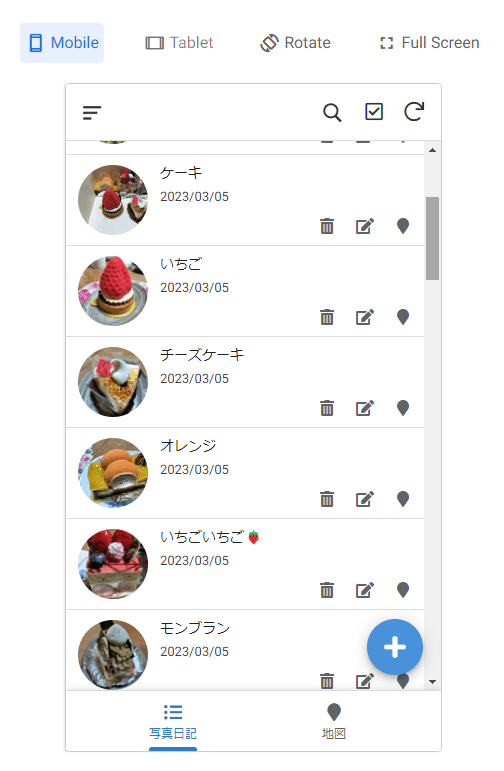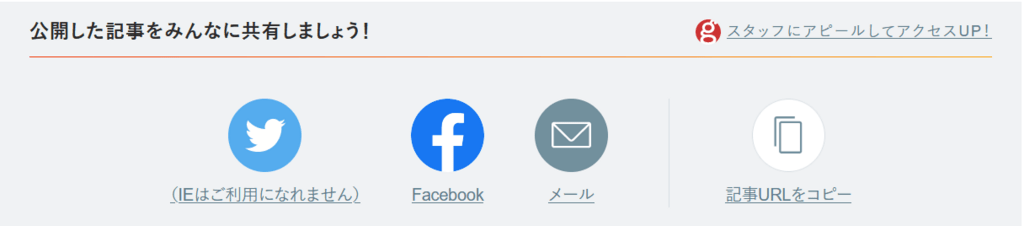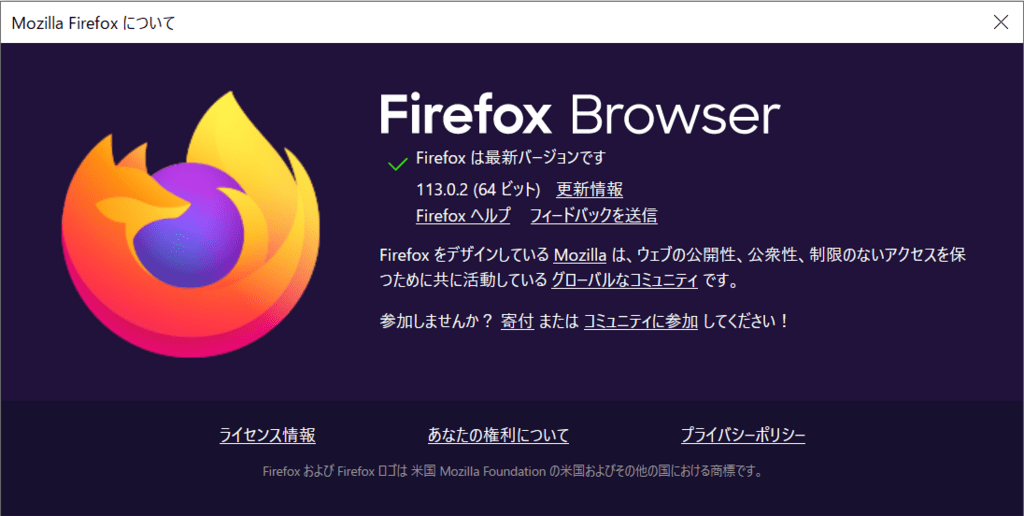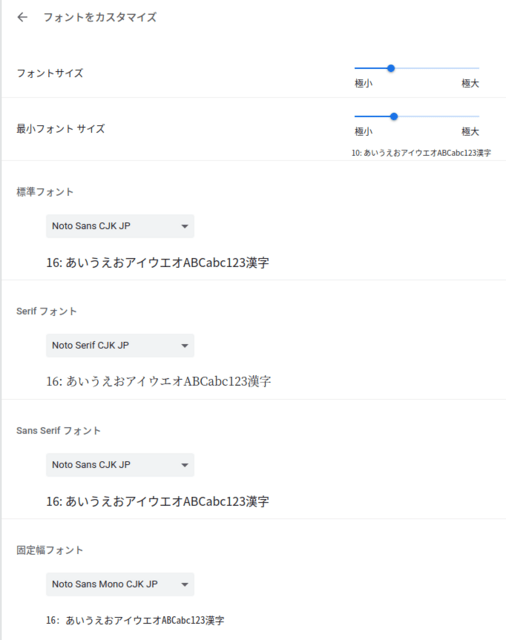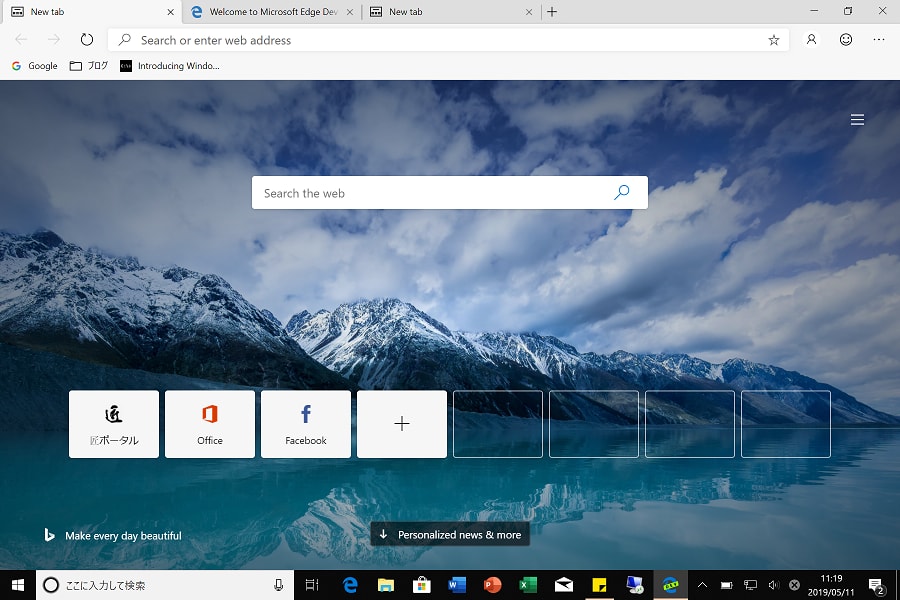明けましておめでとうございます。匠技術研究所の谷山 亮治です
2024年新年にあたり、匠技術研究所の今年の取り組みをお話しします
今回は、クラウド編です
2024年新年にあたり、匠技術研究所の今年の取り組みをお話しします
今回は、クラウド編です

2.1.弊社のクラウドサーバーは24時間監視します
昨年より試行を重ねてきた、クラウドサーバーへの24時間稼働監視を、弊社がお預かりしているクラウドサーバーに展開します。サーバーとアプリの稼働監視です。障害を早期に検知し、対応していきます
2.2.より安定なサーバー運用を目指します
弊社が運用するクラウドサーバーのほとんどがLinuxです。Windows環境でアプリケーションを開発・実行しているWindows Serverが2台あります。これまでも、Windows Serverは無停止で運用しています。Linux環境も安定化が進んでいます。クラウド基盤を変更・移行する際も、最小時間で済むように工夫しています
2.3.適材適所でクラウド基盤・ローカル実装を選択します
弊社では、国内クラウドベンダの数社を選択して、提供してきました。昨年の後半から海外系のクラウドベンダを数社使い始めています。大容量のファイルサーバーの場合、データバックアップをローカルサーバーに置くこともします

2.4.クラウドとの接続方法を多様化します
通信事業者のSD-WAN VPNを活用し、AWSまたはAzureと会社LANを接続できるようになりました。今後展開を進めます。またヤマハルーターはもちろんのこと、Cisco、Linuxに加え弊社サービスEasyRASと、VPNも複数の方法から選択可能になり、適材適所で選択することができます
2.5.FaaSでのアプリ開発を始めます
FaaS(Function as a Service)はサーバーレスとも呼ばれ、コードのみをクラウドベンダに預け、トリガーに応じてコードを実行するサービスです。サーバー構築が不要で、コードが実行されることに課金となるので、アプリによっては、安価に運用することができます。ただ、コードをセットアップするには、クラウドベンダ毎に異なるノウハウが必要です。先ずはGCPから取り組みます
2.6.IoT等の情報交換の為のMQTT網の構築を始めます
IoT等多拠点小容量多数のデータ収集基盤がMQTTです。既にクラウドベンダはMQTTサーバをPaaSとして提供しています。ただ、MQTTの仕組みを理解し、全体を設計し、各機能単位を実装する必要があります。遠隔データ収集システムの長年の経験を活用した設計と実装に取り組みます
2.7.クラウドサービス機能上のアプリ開発を始めます
クラウドサービス機能上でのアプリ開発を始めます。Google Workspace等、クラウドサービスを活用することで、サーバーレスで業務アプリを構築することを目指しています。連動して、ローコード、ノーコードにも取り組みます
いつもアクセスありがとうございます。2024年のクラウド分野での取り組みを共有します。よろしくお願いします